شرح خيارات Windows 8 و RT Touch
بدأت غزوة Microsoft في عالم الأجهزة التي تعمل باللمس منذ فترة طويلة مع Windows Mobile و Windows لأجهزة الكمبيوتر اللوحية حتى قبل وجود iOS و Android. على الرغم من الفشل في التنافس مع هذه الأنظمة الأساسية الجديدة ، قررت Microsoft منح Windows إصدارًا جديدًا بالكامل الاتجاه ، مما أدى إلى إنشاء Windows 8 على أساس الواجهة القائمة على البلاط التي تم تقديمها لأول مرة في Windows الهاتف 7. بالنسبة للأجهزة المزودة بشاشة تعمل باللمس وإدخال القلم ، يقدم Windows 8 و RT خيارات خيارات القلم واللمس في لوحة التحكم لتعديل الإعدادات لإدخال القلم واللمس على الأجهزة. في هذا المنشور ، سنقدم شرحًا لكل إعداد للأجهزة المستندة إلى اللمس التي يوفرها Windows 8 / RT ، وسنوجهك حول كيفية تغييره لصالحك. لاحظ أن خيارات القلم لن تكون متاحة إذا لم يكن جهازك مزودًا بقلم / قلم.
ستتمكن من رؤية إعدادات القلم واللمس في لوحة التحكم فقط على الأجهزة التي تعمل باللمس. فشلنا في تحديد موقع الرمز في لوحة التحكم في كمبيوتر محمول يعمل بنظام التشغيل Windows 8 بدون شاشة تعمل باللمس ، وهو أمر منطقي تمامًا.

ستحتوي الأجهزة التي لا تحتوي على ميزة Pen فقط على الخيارات المتعلقة باللمس المتوفرة ضمن Pen and Touch. تتيح لك هذه الخيارات تغيير الإعدادات المتعلقة بالنقر المزدوج بالإضافة إلى إيماءات الضغط مع الاستمرار. بالإضافة إلى ذلك ، يمكنك أيضًا اختيار إظهار التعليقات المرئية أو إخفائها (على شكل خطوط رمادية صغيرة تتبع إصبعك) ، وتحسينها للحصول على رؤية أفضل أثناء العرض على شاشة خارجية.
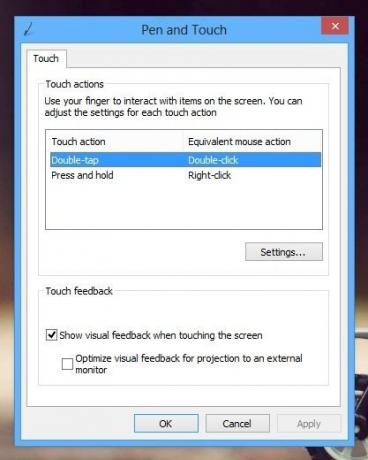
النقر المزدوج يعادل النقر المزدوج بالماوس أثناء الضغط مع الاستمرار على إيماءة ينفذ وظيفة النقر بزر الماوس الأيمن ، حيث لا يمكنك النقر بزر الماوس الأيسر أو النقر بزر الماوس الأيمن الأصابع. يتوفر إعدادان للنقر المزدوج ، يمكن تعديلهما من خلال أشرطة التمرير: السرعة والتسامح المكاني. تتيح لك السرعة ضبط الحد الأقصى للتأخير الزمني بين نقرتين متتاليتين ليتم التعرف عليهما بالنقر المزدوج. سيؤدي تحريك شريط التمرير إلى اليسار إلى التعرف على عدة نقرات أبطأ نسبيًا (مع تأخير أطول) كنقرة مزدوجة ، بينما يتطلب تحريكه إلى اليمين جعل كلا الصنابير أسرع. يتيح لك خيار Spatial Tolerance تحديد المسافة القصوى بين نقطتي نقرتين متتاليتين للتعرف عليهم كنقرة مزدوجة. على سبيل المثال ، إذا نقرت مرة واحدة على أحد الزوايا ونقرت على الفور على ركن آخر من الجهاز ، فلن يتم التعرف عليه كنقرة مزدوجة ، حتى إذا تم تعيين السرعة على بطيء. على الرغم من أنه غالبًا ما لا يكون من الممكن النقر على نفس البكسل على التوالي بالضبط بسبب خطأ بشري ، وهذا الخيار يمكن أن يكون مفيدًا حقًا للأشخاص ذوي الإعاقة التي تمنعهم من إبقاء أصابعهم ثابتة أثناء ذلك التنصت. أثناء تهيئة هذين الإعدادين ، يمكنك اختبارهما باستخدام قسم الاختبار المقدم ، وحفظهما بمجرد حصولك على كل شيء بالطريقة التي تريدها.

يحاكي الضغط مع الاستمرار إجراء النقر بزر الماوس الأيمن على الماوس. يمكنك تمكين أو تعطيل هذا الخيار باستخدام مربع الاختيار في الأعلى. يتيح لك شريط تمرير السرعة تغيير مقدار الوقت الذي يجب عليك الضغط عليه مع الاستمرار بإصبعك فوق كائن قبل تنفيذ إجراء النقر بزر الماوس الأيمن. يسمح لك شريط تمرير المدة بتغيير مقدار الوقت أثناء الضغط مع الاستمرار لتنفيذ إجراء النقر بزر الماوس الأيمن ، إلى تنفيذ عمل مماثل لسحب الماوس الخاص بك مع الضغط على الزر الأيمن وإطلاقه للحصول على قائمة لل الملفات المحددة.

هذا كل ما يتعلق بخيارات اللمس لنظامي التشغيل Windows 8 و RT. إذا كان لديك أي أسئلة ، فلا تتردد في طرحها في التعليقات.
بحث
المشاركات الاخيرة
أداة منتقي الألوان الاحترافية (اختر من 16 مليون لون) مجانًا
عندما يتعلق الأمر باختيار اللون ، يجب اتخاذ خيار صعب. كل لون يعطي ا...
قم بمزامنة أي جهاز مع أفلام / إدارة موسيقى مجانية ، منظم ، محول
مضخة هو مدير فيديو الكل في واحد والذي يأتي مع العديد من ميزات محاصر...
افتح الملفات والمجلدات وحدد إجراءات ما بعد إلغاء القفل باستخدام UnlockMe
عندما يكون الملف قيد الاستخدام من قبل تطبيق أو خدمة Windows ، يتم ق...



